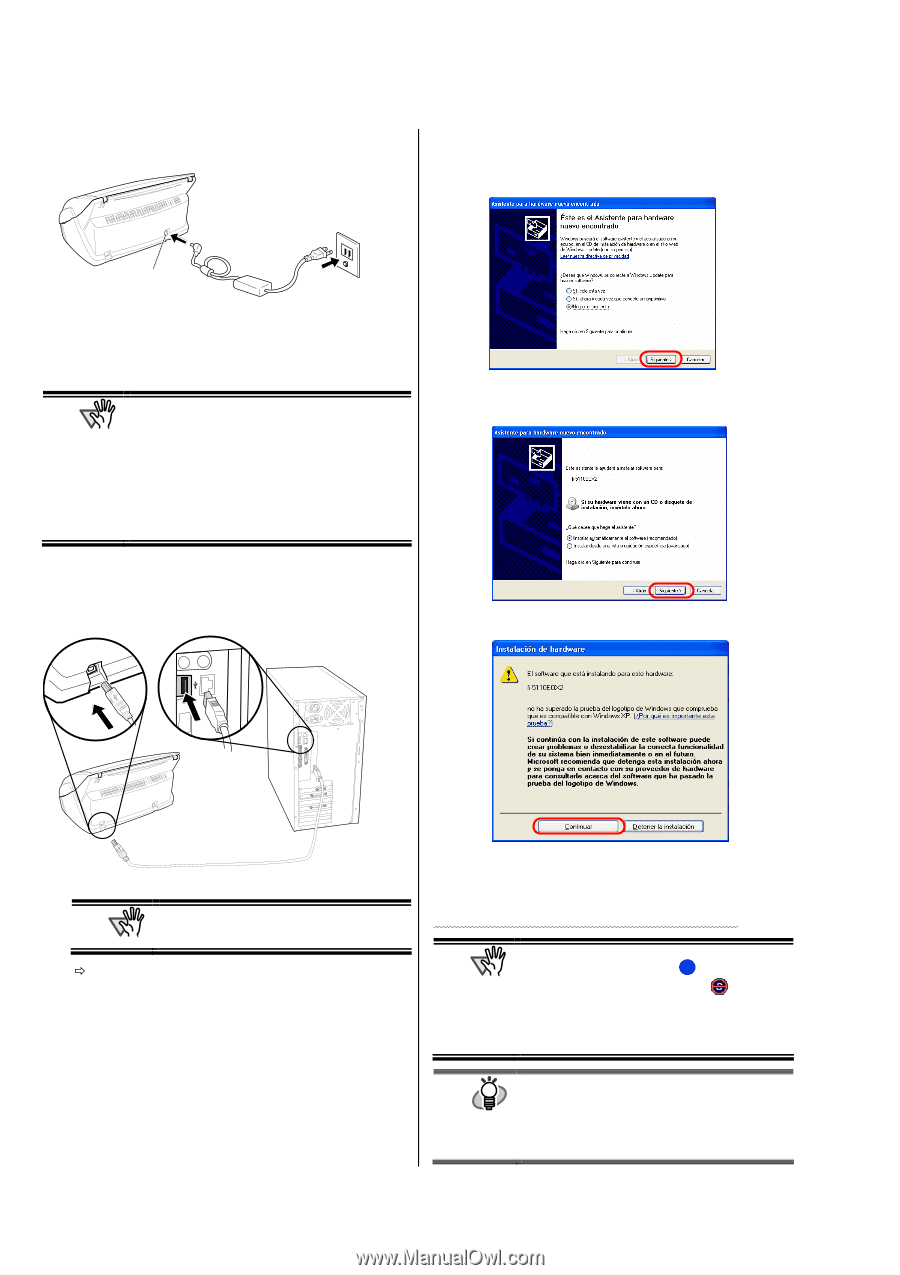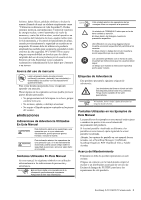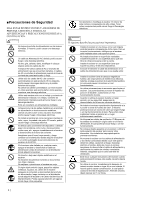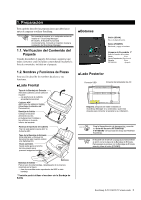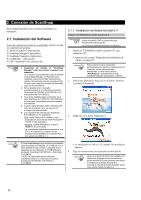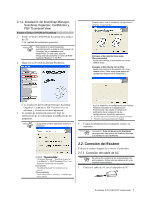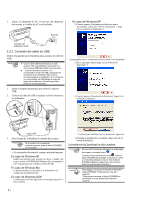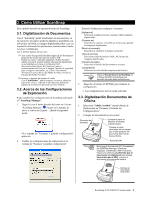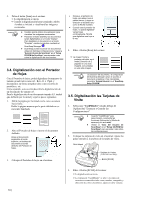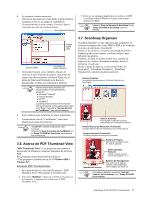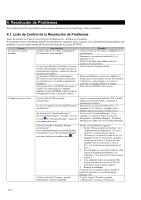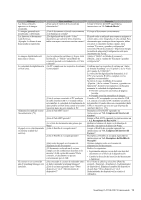Fujitsu Fi-5110EOX2 Getting Started - Page 112
Conexión del cable de USB
 |
View all Fujitsu Fi-5110EOX2 manuals
Add to My Manuals
Save this manual to your list of manuals |
Page 112 highlights
2. Inserte el adaptador de AC al conector del adaptador del escáner y el cable de AC en el enchufe. Enchufe En caso de Windows XP 1) Cuando aparece [Asistente para hardware nuevo encontrado], seleccione "No por el momento" y haga clic en el botón de [Siguiente >]. Conector del Adaptador de AC 2.2.2. Conexión del cable de USB Utilice el siguiente procedimiento para conectar el cable de USB. PRECAUCION ● Use el cable USB suministrado con este escáner. NO se garantiza la operación con otros cables USB disponibles en el mercado. ● Cuando conecta el escáner a un concentrador ("Hub") de USB, asegúrese de conectarlo al concentrador más cercano (primera etapa) a su ordenador. Si lo conecta a un concentrador de USB desde la segunda etapa hacia adelante, el ScanSnap podría funcionar incorrectamente. 1. Quite la etiqueta engomada que cubre el conector USB. 2. Conecte el cable de USB al escáner y el otro extremo a su ordenador. (Esta pantalla solo se visualizará si Service Pack 2 esté instalado) 2) En la siguiente ventana haga clic en el botón de [Siguiente >]. 3) Cuando aparece [Instalación de hardware], haga clic el botón de [Continuar]. Cable USB 3. Abra la tapa de la Bandeja de entrada del escáner. PRECAUCION Si el escáner no se enciende automáticamente, pulse el botón [POWER] en el escáner. Ö Su ordenador detectará el escáner automáticamente. En caso de Windows 98 Habrá una petición para insertar un disco. Cuando este ocurra, inserte el CD-ROM de Windows 98 en la unidad de CD. Y luego haga clic el botón de [ACEPTAR]. En caso de Windows Me El nuevo hardware es detectado y la instalación será completada automáticamente. En caso de Windows 2000 Cuando aparece [Firma digital no encontrada], haga clic el botón de [Sí]. "Asistente para hardware nuevo encontrado" aparecerá. 4) Cuando la instalación se termine, haga clic en el botón [Finalizar]. La instalación de ScanSnap ha sido completa. PRECAUCION El icono del "ScanSnap Manager" en la bandeja de tareas se visualiza como S . Cuando el icono permanece como , pulse el botón [POWER] para apagar el escáner y vuelva a encenderlo pulsando una vez más el botón [POWER]. (Espere 5 segundos como mínimo antes de re-encender el escáner.) SUGERENCIA Para apagar / encender el escáner mediante el botón [POWER]. Presiónelo por más de 1 segundo. *Para prevenir errores, el botón [POWER] no funcionará si no es pulsado por más de 1 segundo. 8 |